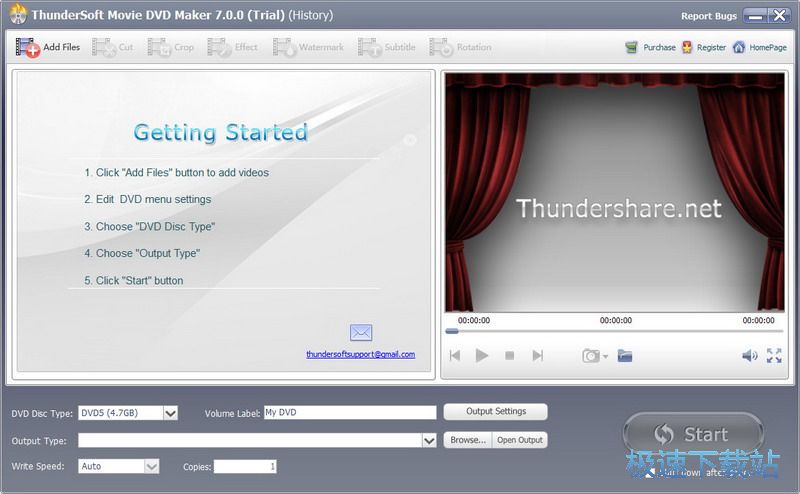ThunderSoft Movie DVD Maker制作DVD镜像教程(2)
时间:2018-12-07 16:58:24 作者:Joe 浏览量:0
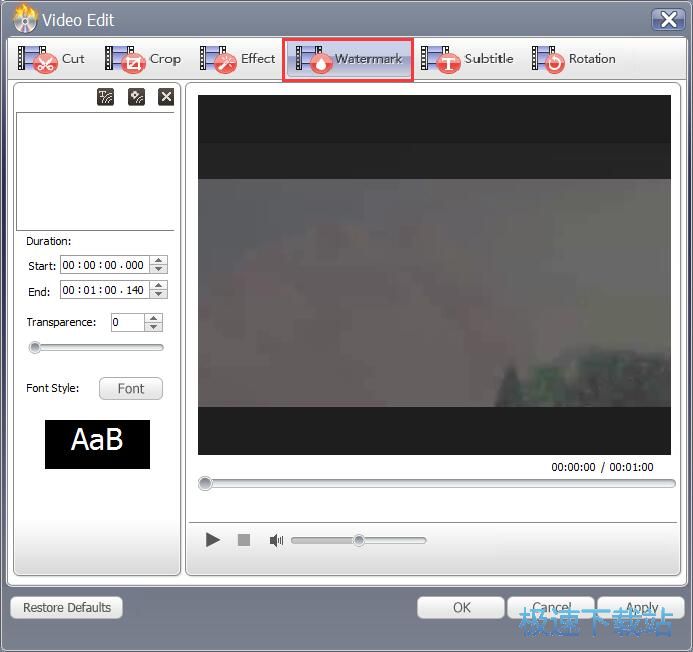
软件支持添加文字水印和图片水印。极速小编选择添加文字水印。点击视频水印编辑功能界面中的添加文字水印,就可以向视频画面中添加一个文字水印;
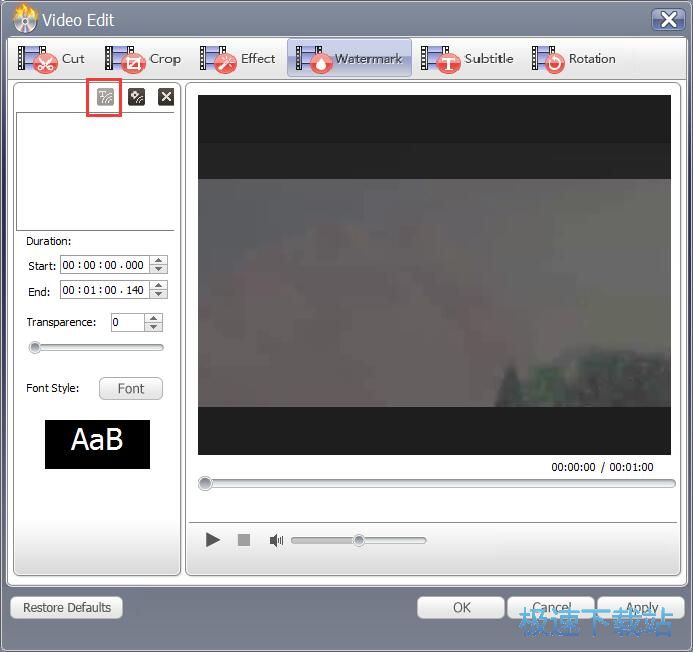
文字水印添加成功。我们就可以对文字水印进行自定义编辑和调整水印的位置;
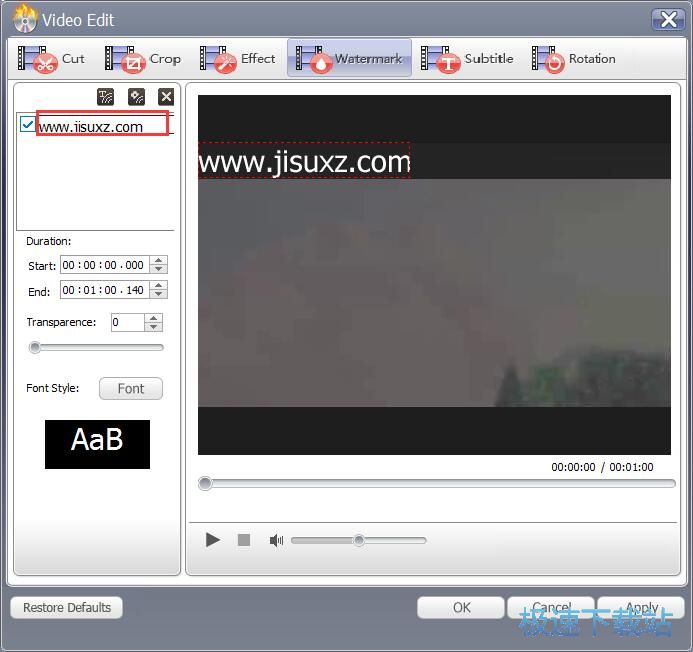
文字水印添加完成之后,点击Apply应用,就可以应用文字水印设置;
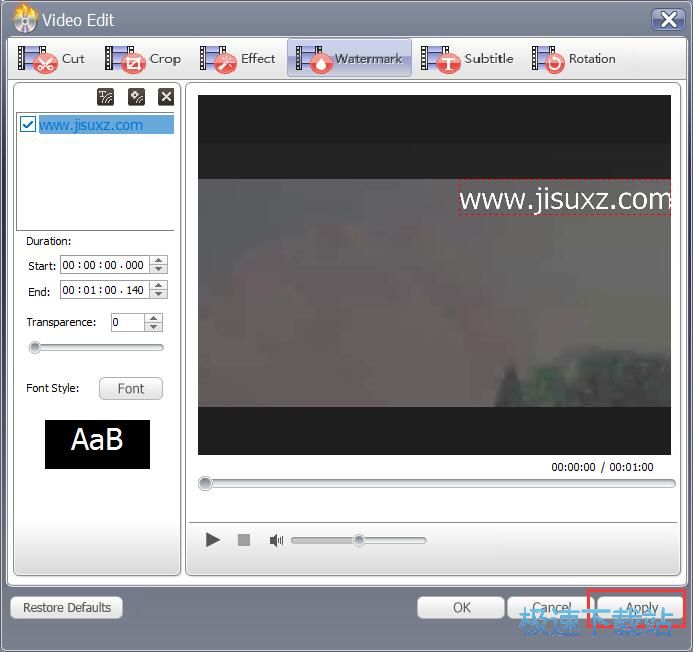
生成镜像
视频编辑完成之后,我们就可以准备制作镜像文件了。在开始制作之前,极速小编想要自定义设置镜像文件的保存路径,点击文件路径框右边的Browse浏览按钮,就可以打开镜像文件另存为窗口,选择保存IOS文件的文件夹;
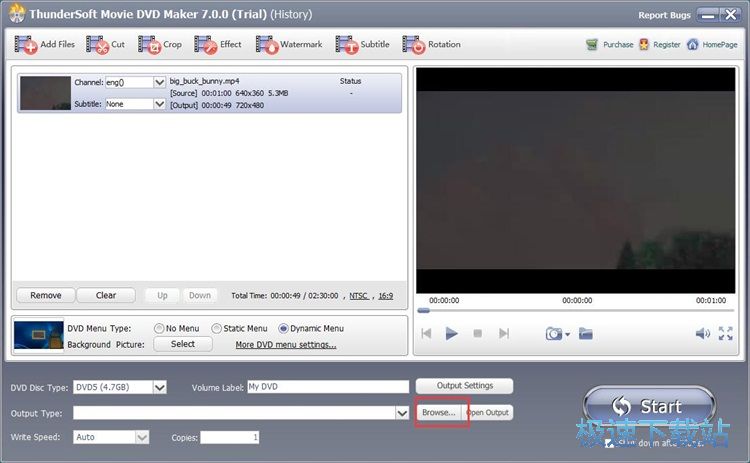
在镜像文件另存为窗口中,找到想要用来保存镜像文件的文件夹,点击打开文件夹。打开文件夹后对镜像文件进行命名。命名完成后点击保存,就可以将镜像文件保存到指定文件夹中;
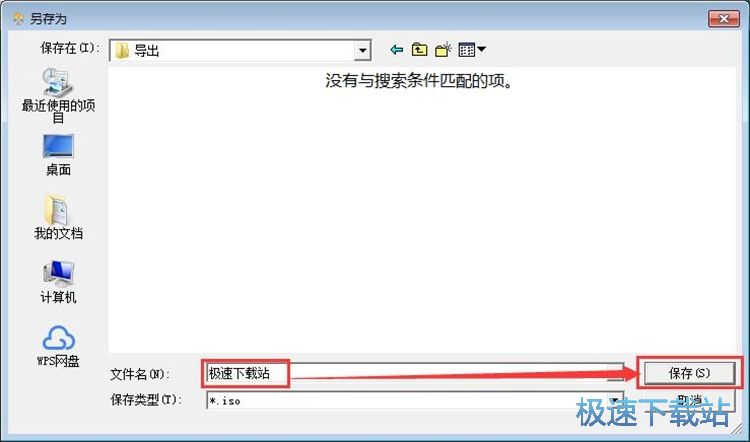
镜像文件保存路径设置完成之后,我们就可以点击软件主界面的Start开始,将导入到软件中的MP4视频制作成DVD镜像文件;
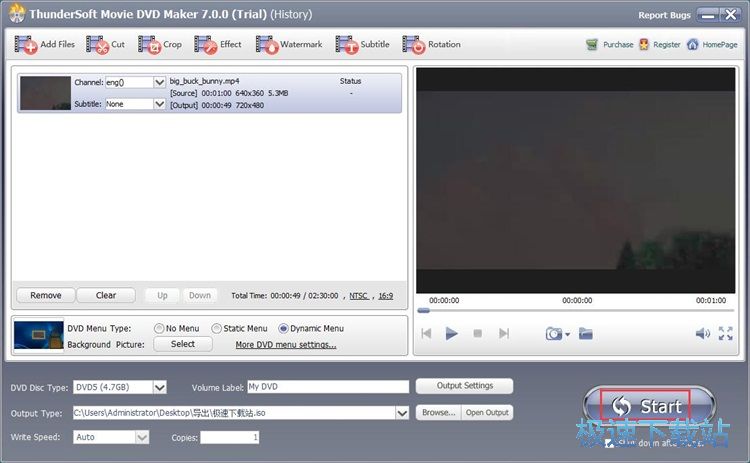
软件正在将MP4视频制作成DVD镜像文件。制作DVD镜像文件需要一些时间,请耐心等待IOS镜像文件制作完成;
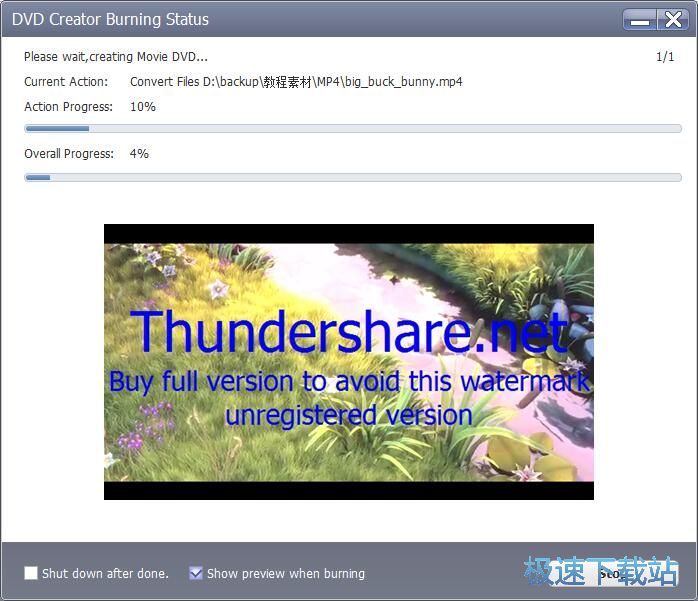
IOS镜像文件制作完成,这时候软件会弹窗提示Completed successfully成功完成,点击弹窗中的Open Output打开输出文件夹,就可以打开设置好的镜像文件输出路径文件夹;
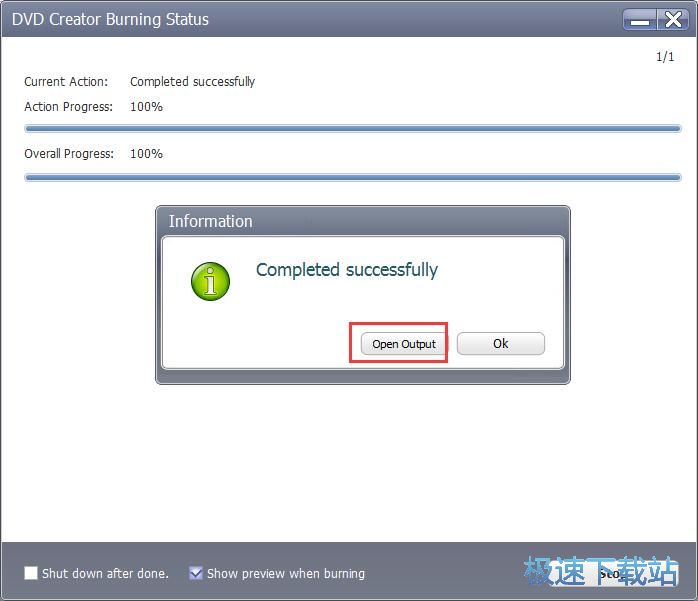
成功打开DVD镜像文件输出路径文件夹,就可以在文件夹中看到使用ThunderSoft Movie DVD Maker将电脑本地文件夹中的MP4视频制作得到的IOS格式镜像文件。
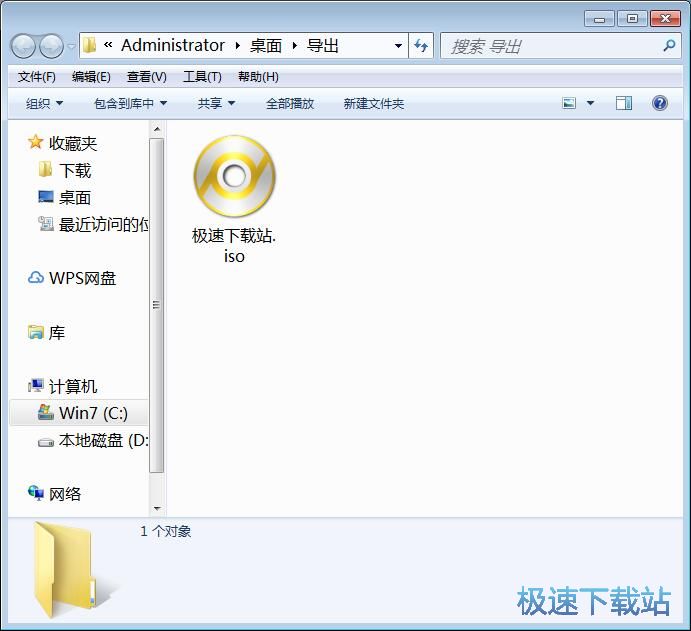
ThunderSoft Movie DVD Maker的使用方法就讲解到这里,希望对你们有帮助,感谢你对极速下载站的支持!
ThunderSoft Movie DVD Maker 7.0.0 官方版
- 软件性质:国外软件
- 授权方式:免费版
- 软件语言:英文
- 软件大小:30184 KB
- 下载次数:19 次
- 更新时间:2019/3/7 14:06:03
- 运行平台:WinAll...
- 软件描述:ThunderSoft Movie DVD Maker是一款由国外Thunder... [立即下载]
相关资讯
相关软件
- 怎么将网易云音乐缓存转换为MP3文件?
- 比特精灵下载BT种子BT电影教程
- 土豆聊天软件Potato Chat中文设置教程
- 怎么注册Potato Chat?土豆聊天注册账号教程...
- 浮云音频降噪软件对MP3降噪处理教程
- 英雄联盟官方助手登陆失败问题解决方法
- 蜜蜂剪辑添加视频特效教程
- 比特彗星下载BT种子电影教程
- 好图看看安装与卸载
- 豪迪QQ群发器发送好友使用方法介绍
- 生意专家教你如何做好短信营销
- 怎么使用有道云笔记APP收藏网页链接?
- 怎么在有道云笔记APP中添加文字笔记
- 怎么移除手机QQ导航栏中的QQ看点按钮?
- 怎么对PDF文档添加文字水印和图片水印?
- 批量向视频添加文字水印和图片水印教程
- APE Player播放APE音乐和转换格式教程
- 360桌面助手整理桌面图标及添加待办事项教程...
- Clavier Plus设置微信电脑版快捷键教程
- 易达精细进销存新增销售记录和商品信息教程...